逐步解决WPS文档中消除不必要空白页的方案
在使用WPS Office下载后处理文档时,许多用户会遇到打印时出现不必要的空白页的问题。尤其是在打印大篇幅报告、演示文稿或会议资料时,空白页不仅浪费纸张,还可能让文档看起来不专业。因此,了解如何调整WPS文档设置、修改页面布局和格式,可以有效避免此类问题,提高打印效率,确保打印内容更加整洁和精准。

本文将为您提供一套详细的教程,帮助您一步步消除WPS文档中不必要的空白页。我们将涵盖常见的空白页产生原因,并通过调整页面设置、格式和打印机配置,提供解决方案。WPS Office 个人版除可以在官网上下载外,亦先后上架App Store、Google Play、Mac App Store和Windows Store。至于Linux,由于WPS Office拒绝完全开源,因此绝大多数主流Linux系统都不在其官方应用商店上架,WPS也仅提供DEB、RPM两种格式的安装包;但中国国产的深度操作系统预装WPS Office。
一、空白页的常见原因及其影响
在WPS文档中,空白页通常是由以下几个因素引起的:
分页符设置不当:手动分页符或自动分页符不正确,导致内容溢出到空白页。
段落和格式设置问题:如段落前后设置了过大的间距,或者段落内容被错误地推到新的一页。
表格和图像布局问题:表格或图像位置不合理,导致超出页面范围,强行插入空白页。
打印机设置或驱动问题:某些打印机可能因默认设置错误,插入空白页以确保内容完整。
页边距和页面布局问题:页边距设置过大,或文档内容过少,可能导致打印时生成空白页。
通过了解这些原因,您可以更有针对性地采取措施,避免打印时出现不必要的空白页。
二、消除不必要空白页的步骤指南
步骤1:检查并删除多余的分页符
分页符是文档中用来标记页面结束并换页的重要元素。在WPS文档中,分页符可能是导致空白页的主要原因之一,尤其是手动分页符或自动分页符未正确设置时。
1.1 查找手动分页符
打开WPS文档,点击“视图”选项卡。
选择“显示/隐藏”按钮,打开“非打印字符”。这样可以看到分页符、空格、换行符等元素。
如果发现文档中有不必要的分页符,直接选中分页符并删除,确保分页符仅在需要换页的地方出现。
1.2 检查自动分页符
WPS Office在处理文档时会自动插入分页符。通常情况下,WPS会根据内容量来判断是否需要分页,但如果文本较少,自动分页符可能会导致空白页的生成。为避免这种情况,您可以通过调整内容布局或减少段落间距来避免自动分页。
通过“页面布局”选项卡调整页面设置,确保页面内容能充分利用空间。
检查文档中是否存在空白段落或无内容的部分,删除这些部分,避免分页符错误地插入到空白区域。
步骤2:调整段落设置,减少空白
段落设置不当,尤其是段前和段后的间距过大,可能导致空白页的出现。过大的段间距、段落前的强制分页等都会导致文本无法填满页面,从而生成空白页。
2.1 调整段落间距
选中需要调整的段落,右键点击选择“段落”设置。
在弹出的对话框中,检查“段前”和“段后”间距。通常,段前和段后的间距应设置为“0”或适中的值,避免间距过大导致空白页。
如果设置了“分页后”,可以将其取消,以避免段落在没有内容的情况下跳到新的一页。
2.2 设置合理的行距
除了段落间距,行距过大会增加页面的空白区域,导致文档内容无法紧凑地填充页面。调整行距设置,确保每页的内容适合。
在“段落”设置中,检查行距选项。根据文档的需要,选择“单倍行距”或“1.5倍行距”,避免过大的行距占用过多页面空间。
通过调整行距和段落间距,确保文档内容紧凑,避免插入不必要的空白页。
步骤3:优化表格和图像布局
表格和图像是导致空白页的另一个常见因素,尤其是当它们的大小不合适或位置设置不当时。过大的图像或表格会超出页面范围,从而插入空白页。
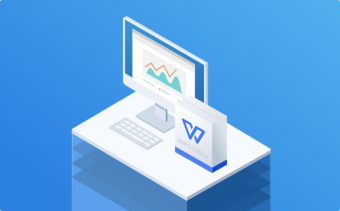
3.1 调整表格和图像大小
对于表格,选择表格并调整其列宽和行高,使其适应页面。右键点击表格,选择“表格属性”,可以精确调整表格的尺寸。
对于图像,选中图像后,可以通过拖动边角来缩放图片,确保它适应页面。避免插入过大的图像,导致页面被推到下一页。
使用图像的“环绕文字”功能来优化布局,使图像不与文本重叠,避免推到下一页。
3.2 使用分页符控制表格位置
如果表格内容较多,可以在表格之前或之后插入分页符,确保表格不会溢出到下一页。
在表格前插入分页符,以保证表格内容从新的一页开始,避免表格过大导致的空白页。
步骤4:调整页边距和页面布局
过大的页边距或者页面设置不当可能导致打印时出现空白页。合理设置页面边距和布局,可以确保文档内容充分利用页面空间。
2010年5月4日,“WPS Office 2010正式版”发布,从这一时代起海外版产品日渐成熟,版本并不只局限于专业版,家庭版和标准版也随之引入。语言版本,不仅渗透于台湾、香港、日本以及英语区,对于德语、法语以及意大利语的尝试也开始了。
2011年9月18日,“WPS Office 2012正式版”发布,与WPS Office 2010不同,内部版本号直接跳到了8,类似于Office 2007中的Ribbon的引入,以及与网云资源的集成,使得这款中文办公软件变得更加小巧,界面更加美观。然而它只能读取.docx的文档,不能将文档保存为这种格式。海外版中正版出现德语、法语以及意大利语版。
2018年11月21日,WPS Office 2019发布繁体中文版,全面支持Windows、MacOS、Linux、Android、iOS。
4.1 调整页边距
进入“页面布局”选项卡,点击“边距”设置。
选择适合的页边距设置,通常“普通”设置的边距较为合适。如果文档内容较少,可以尝试选择“窄边距”,以减少空白空间。
调整页边距,确保文档的每一页都能充分利用空间,避免因边距过大而导致空白页。
4.2 设置页面方向和纸张大小
根据文档内容的布局,选择适合的页面方向(纵向或横向)。例如,对于横向的图表或宽表格,可以选择横向页面来避免内容被裁剪。
在“页面布局”中,选择合适的纸张大小(如A4或Letter)。
如果文档中的内容较宽,可以选择“横向”打印方向,这样可以避免图表或表格的内容被裁剪,确保打印内容清晰。
步骤5:优化打印机设置和驱动程序
除了文档格式问题,打印机的设置和驱动程序问题也可能导致空白页的出现。确保打印机配置正确,有助于避免打印时产生空白页。
5.1 更新打印机驱动程序
过时的打印机驱动程序可能会导致打印错误,包括产生空白页。确保打印机驱动程序是最新的,以提高打印准确性。
访问打印机制造商的官网,下载并安装最新的驱动程序。
确保驱动程序与WPS Office版本兼容,避免因驱动问题导致打印异常。
5.2 调整打印机设置
检查打印机设置,确保没有启用“自动双面打印”或其他可能导致空白页插入的选项。确保打印设置中选择了合适的纸张大小、质量和打印方式。
在打印机设置中,选择合适的纸张大小和单面打印选项,避免自动启用双面打印功能导致额外空白页。
确保打印设置与文档内容一致,避免设置错误导致打印内容的偏差。
六、打印前的检查与优化
在实际打印之前,通过打印预览功能查看打印效果,可以帮助您发现并解决潜在问题,避免浪费纸张。
使用打印预览功能:通过打印预览,查看每一页的排版和布局,确保文档没有不必要的空白页。
测试小范围打印:在打印大批量文档之前,先进行小范围测试打印,确保格式和内容正确无误。
七、总结
消除WPS文档中的空白页需要全面检查文档格式、布局、分页符、段落设置以及打印机配置等多个方面。通过以上步骤,您可以逐步排查并解决文档中空白页问题。无论是调整段落和分页符、优化表格和图像布局,还是更新打印机设置,这些方法都能帮助您提高打印效果,确保每次打印都高效、准确。
希望本文的教程能帮助您在使用WPS文档时,消除不必要的空白页,节省纸张,并提高打印质量,使您的文档看起来更加专业和整洁。









